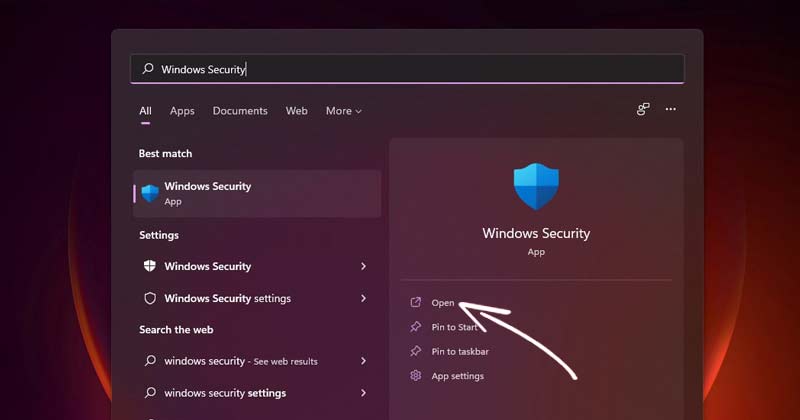Windows-beveiliging gaat niet open: 9 snelle manieren om het nu te openen! 🔓🛡️
Windows 10 en 11 worden geleverd met een gratis, vooraf geïnstalleerd antivirusprogramma genaamd Windows Security. Dit programma beschermt je computer tegen diverse beveiligingsproblemen, waaronder malware, virussen, PUP's en meer. 🛡️💻
Bovendien bevat de nieuwste versie van Windows-beveiliging een beveiligingsfunctie die uw computer beschermt tegen aanvallen. ransomwareHet is een zeer betrouwbare beveiligingsoplossing die realtime antivirusbescherming biedt. 🔒✨
Echter, Windows-beveiliging no está completamente libre de errores, y muchos usuarios reportan problemas con frecuencia. Por ejemplo, muchos de ellos dicen que el programa no se abre en absoluto. 😩
Waarom kan Windows-beveiliging niet worden geopend?
De Windows-beveiligingsapp kan om verschillende redenen niet openen. Dit kan onder andere zijn: beschadigde systeembestanden, ongeldige registervermeldingen, enz. Hier zijn enkele opvallende redenen die deze problemen kunnen veroorzaken:
- Je gebruikt een illegale versie van Windows. 🚫
- De versie van Windows Security die op uw apparaat is geïnstalleerd, is verouderd.
- Beschadigde systeembestanden.
- Ongeldige of corrupte registervermeldingen.
- Bestanden van de Windows-beveiligingsapp zijn beschadigd.
- U gebruikt andere beveiligingsprogramma's op uw pc.
Als je deze problemen ervaart, ben je hier aan het juiste adres. In dit artikel delen we een stapsgewijze handleiding om ze op te lossen. los het openingsprobleem op van Windows-beveiliging in Windows 11. 📚🖥️
1. Windows-beveiliging herstellen
Met deze methode repareren we de Windows-beveiligingsapp om het probleem op te lossen waardoor deze steeds niet kan worden geopend. Dit is wat u moet doen:
1. Klik eerst op het startmenu van Windows 11 en typ Windows-beveiliging.
2. Klik in het rechterpaneel op App-instellingen.


3. Scroll nu naar beneden en klik op de knop Repareren, zoals hieronder weergegeven.
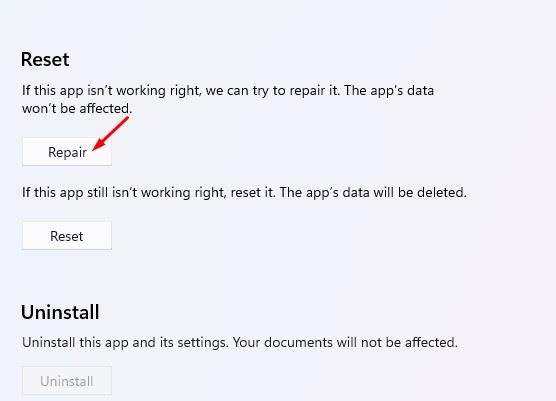
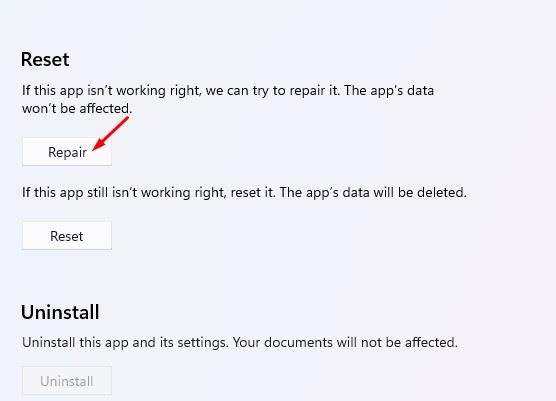
Wacht nu tot het proces voltooid is. Zodra het klaar is, start je de app om te zien of het probleem aanhoudt. 🕒✅
2. Start de Windows-beveiligingsapp opnieuw
Met deze methode starten we de Windows-beveiligingsapp opnieuw op om het probleem op te lossen dat de app niet wordt geopend of werkt in Windows 11. Dit zijn de stappen:
1. Klik eerst op het startmenu van Windows 11 en typ Windows-beveiliging.
2. Klik in het rechterpaneel op App-instellingen.


3. Scroll nu naar beneden en klik op de knop Herstellen, zoals hieronder weergegeven.
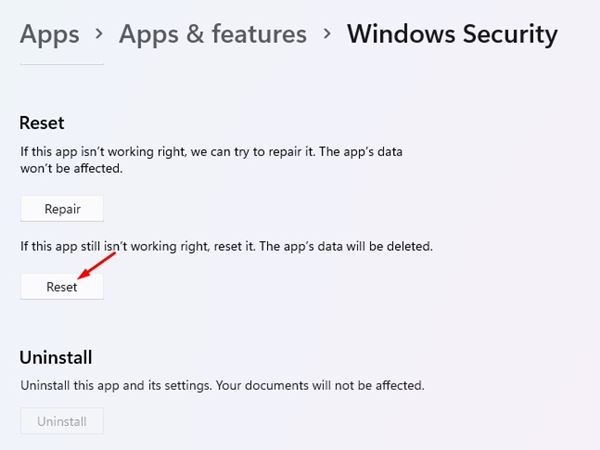
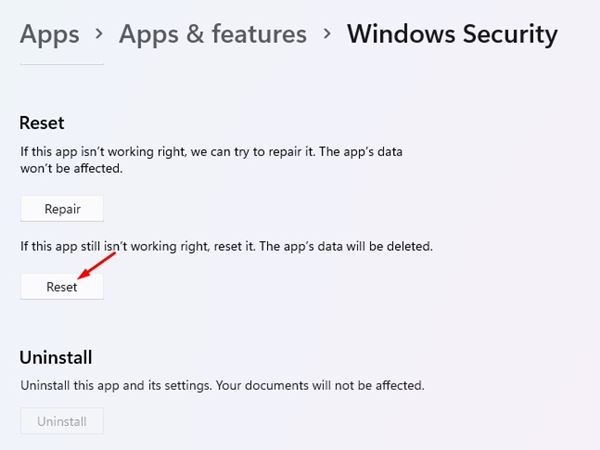
4. Volg vervolgens de instructies op het scherm om het resetproces te voltooien. 🔄📲
3. Start de Security Center-service opnieuw
Voor degenen die het niet weten: het Beveiligingscentrum is een Windows-service die elke keer dat u uw pc opstart, wordt uitgevoerd. Soms start de service niet, waardoor Windows Security niet wordt geopend. Daarom moeten we het Beveiligingscentrum opnieuw opstarten om dit probleem op te lossen. 🔄🔧
1. Druk op de toetsencombinatie Windows + R om het dialoogvenster UITVOEREN te openen. Typ in het vak UITVOEREN diensten.msc en druk op Enter.
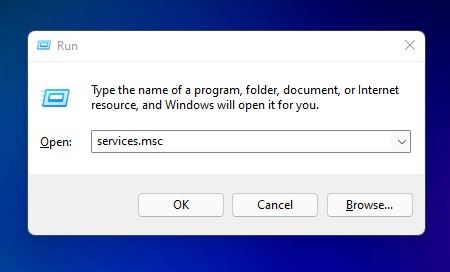
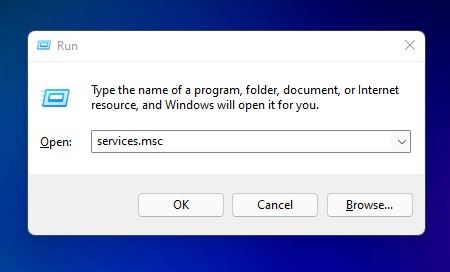
2. Zoek in Windows-services naar de service Beveiligingscentrum.
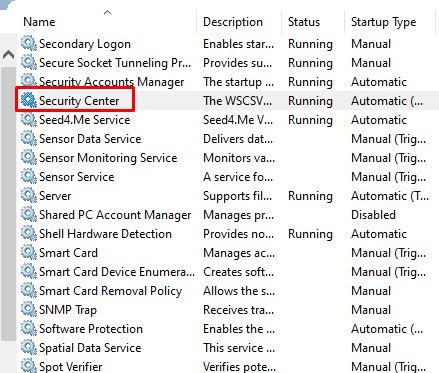
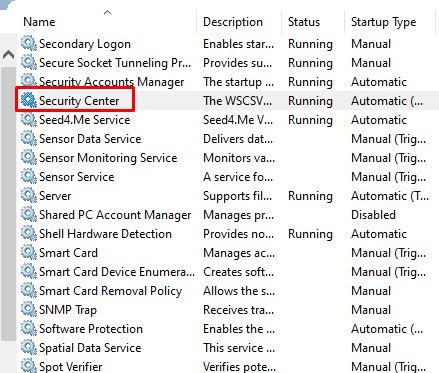
3. Klik met de rechtermuisknop op het Beveiligingscentrum en selecteer Opnieuw opstarten.
De esta manera puedes solucionar el problema de que Windows Security no se abre in Windows 11.
4. Voer een SFC-scan uit
Corruptie van systeembestanden is een andere reden waarom Windows Security niet start. Daarom moeten we een SFC-scan uitvoeren Om beschadigde bestanden te repareren, kunt u het volgende doen:
1. Open eerst Windows-zoeken en typ Opdrachtprompt.
2. Klik met de rechtermuisknop op Opdrachtprompt en selecteer Uitvoeren als beheerder.
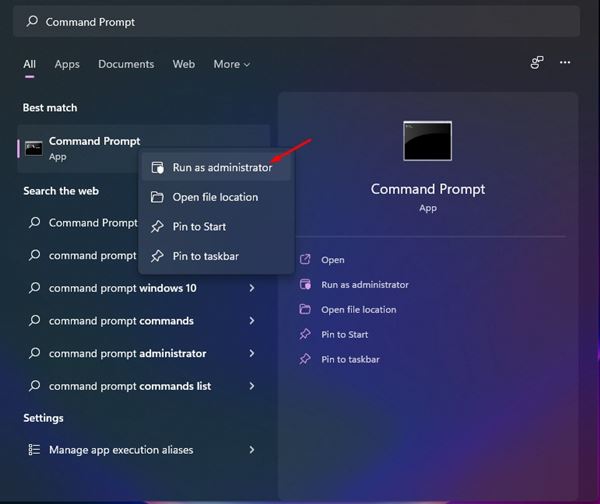
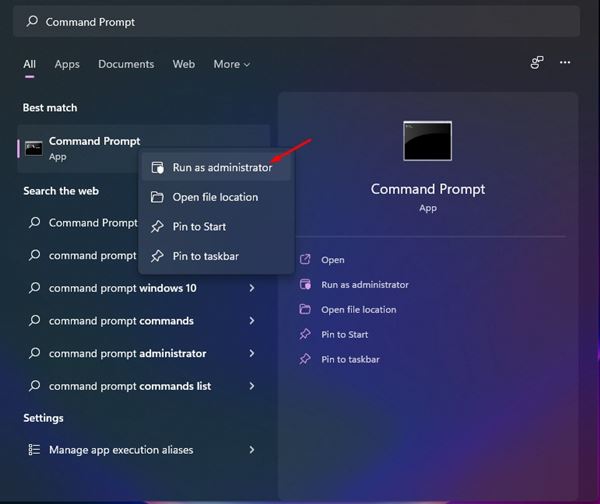
3. Voer bij de opdrachtprompt het volgende in: sfc /scannow
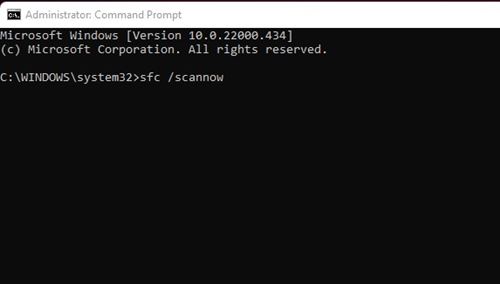
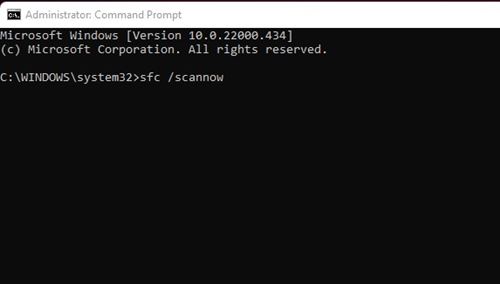
4. Wacht nu tot het proces voltooid is. Als Windows problemen detecteert, worden deze automatisch opgelost. 🔍🛠️
Hier leest u hoe u de SFC-opdracht kunt uitvoeren om het probleem op te lossen waarbij de Windows-beveiligingsapp niet wordt geopend of niet werkt in Windows 11.
5. Windows-beveiligingsapps opnieuw registreren
Het opnieuw registreren van de Windows-beveiligingsapp in Windows 11 heeft veel gebruikers geholpen het probleem op te lossen. Als de app nog steeds niet op uw apparaat opent, volgt u deze stappen om deze opnieuw te registreren via de opdrachtprompt.
1. Schrijf 'Opdrachtprompt' in Windows Zoeken 11. Klik vervolgens met de rechtermuisknop op de Opdrachtprompt en selecteer Als administrator uitvoeren.
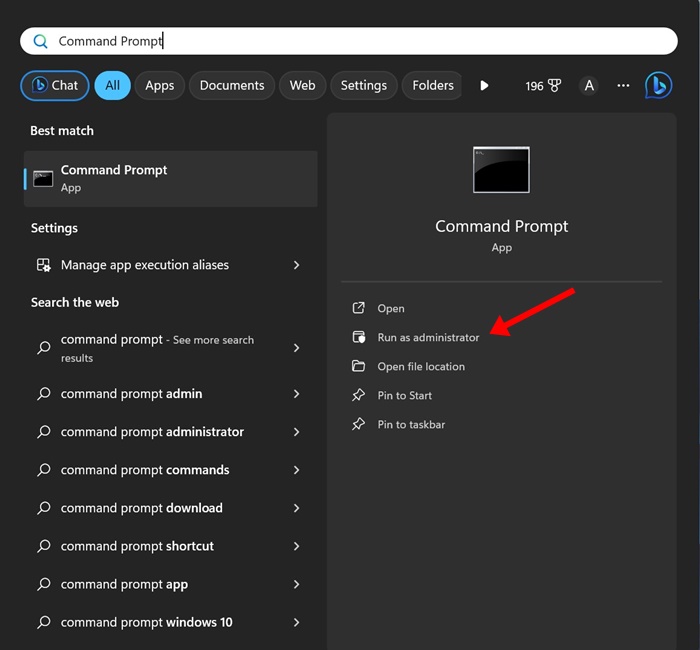
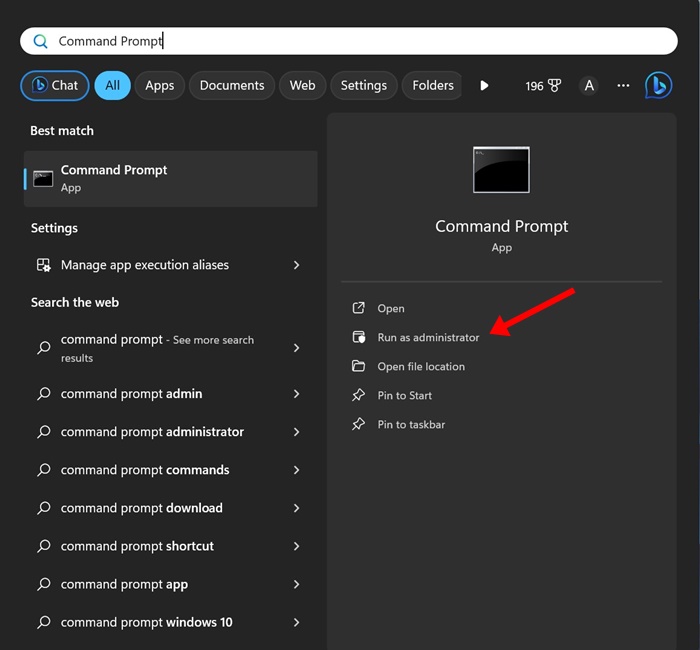
2. Wanneer de opdrachtprompt wordt geopend, voert u deze opdracht uit en drukt u op Enter.
Get-AppxPackage Microsoft.SecHealthUI -AllUsers | Reset-AppxPackage
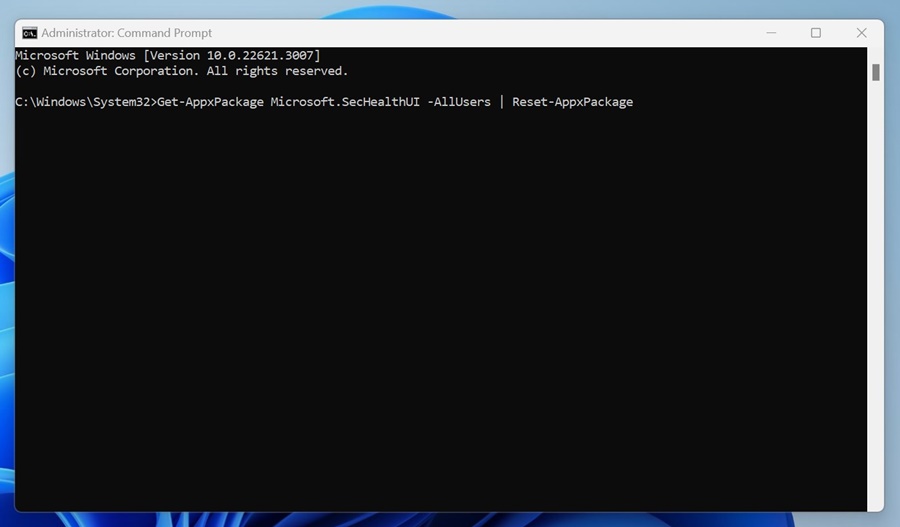
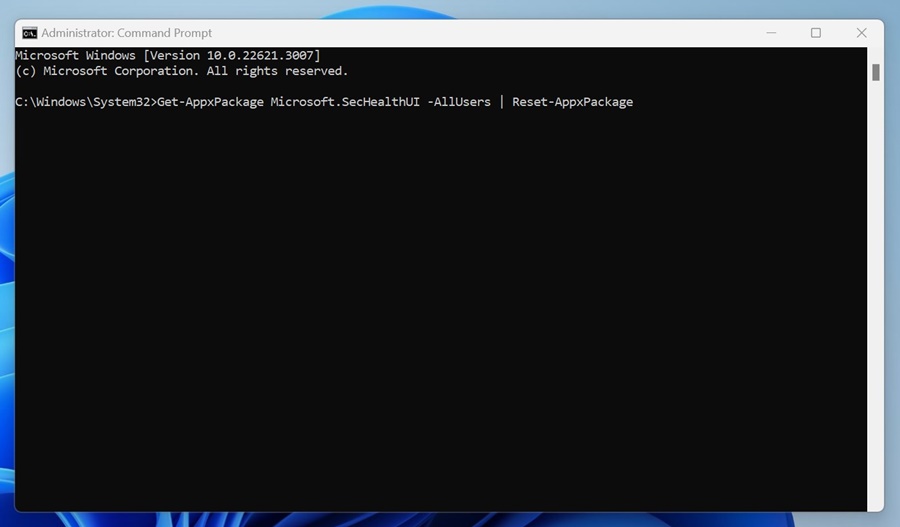
3. Als de bovenstaande opdracht niet heeft geholpen, voer dan deze opdracht uit:
PowerShell -ExecutionPolicy Onbeperkt Get-AppXPackage -AllUsers | Foreach {Add-AppxPackage -DisableDevelopmentMode -Register "$($_.InstallLocation)\AppXManifest.xml"}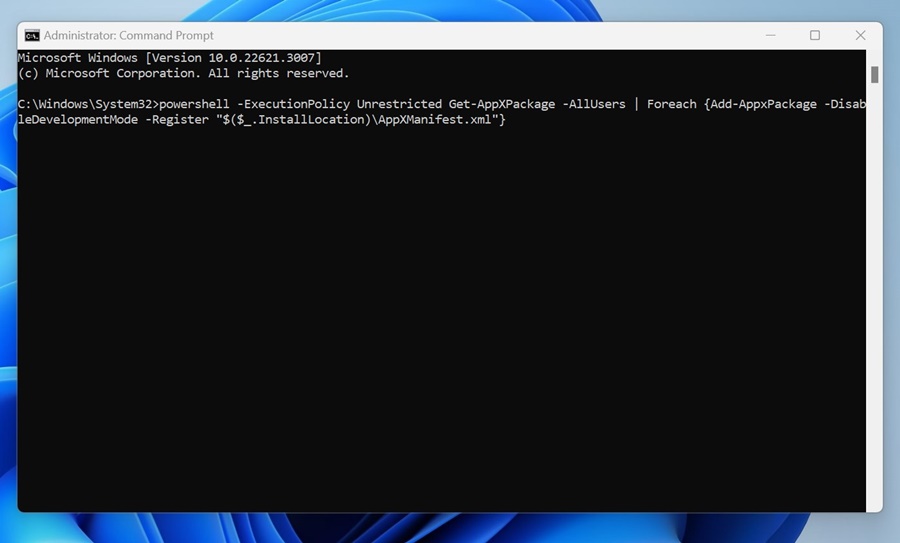
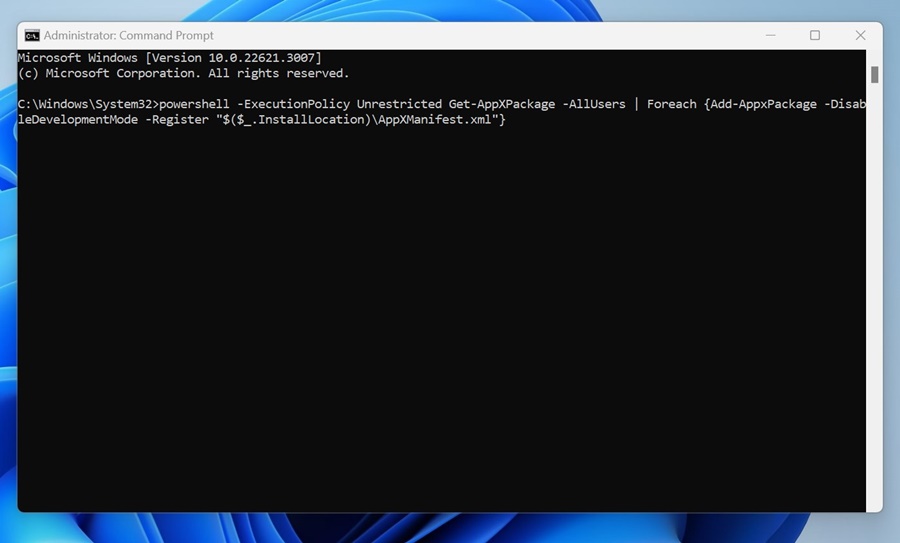
Nadat u de opdracht hebt uitgevoerd, start u uw computer opnieuw op en opent u de Windows-beveiligingsapp opnieuw. 🔄🖥️
6. Verwijder andere antivirusprogramma's
Zowel Windows 10 als Windows 11 staan niet toe dat twee verschillende antivirusprogramma's tegelijkertijd actief zijn. Als je antivirussoftware gebruikt, moet je die dus uitschakelen.
Als het uitschakelen van andere antivirusprogramma's niet helpt, verwijder ze dan van uw systeem. Nadat u andere beveiligingsprogramma's hebt verwijderd, moet u controleren of Windows-beveiliging wordt geopend.
7. Schakel het opstartprogramma uit
Naast antivirussoftware kunnen verschillende apps en services van derden de Windows-beveiliging verstoren. Windows-beveiliging kan niet worden geopendOm dit probleem op te lossen, moeten we de problematische launcher-app vinden en uitschakelen. 🔍🚀
1. Druk op de toets Windows + R om het dialoogvenster UITVOEREN te openen. Voer in het vak UITVOEREN het volgende in: msconfig en druk op Enter.
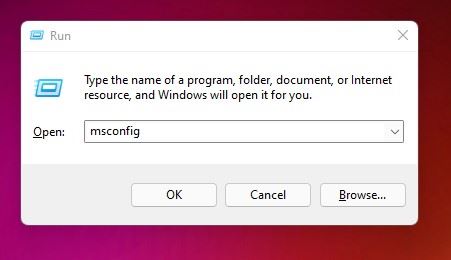
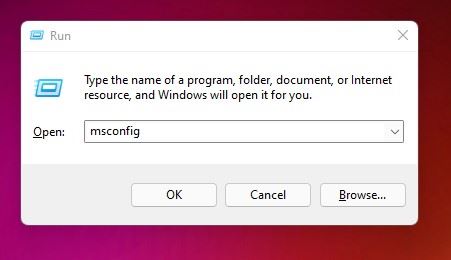
2. Selecteer het tabblad Diensten in het systeemconfiguratievenster, zoals hieronder weergegeven.
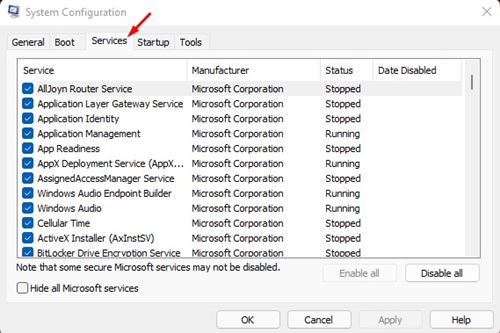
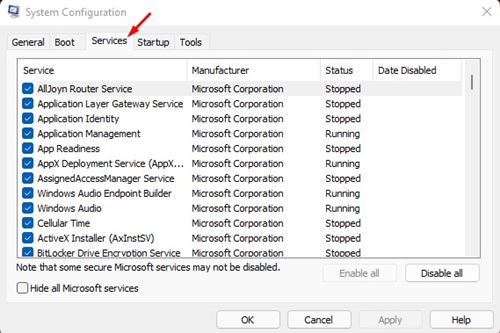
3. Vink nu het vakje achter Verberg alle Microsoft-services en klik op de knop Alles uitschakelen.
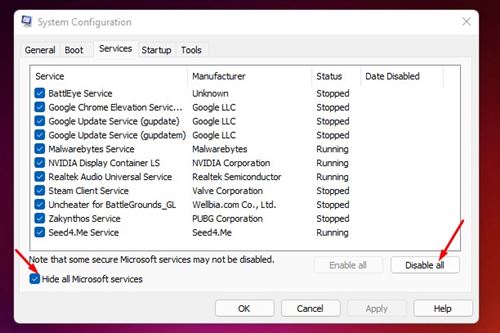
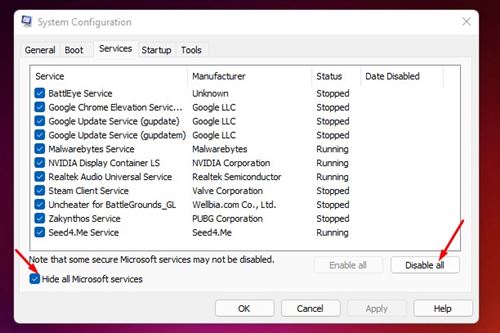
4. Ga vervolgens naar het tabblad Begin, zoals hieronder weergegeven. Klik vervolgens op de link Open Taakbeheer.
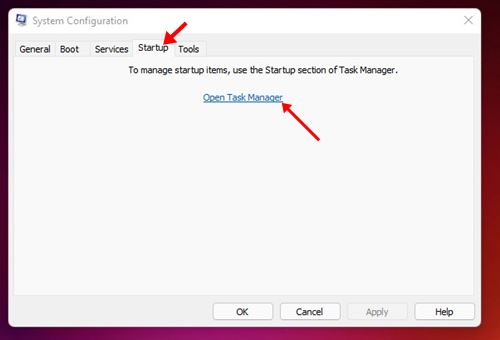
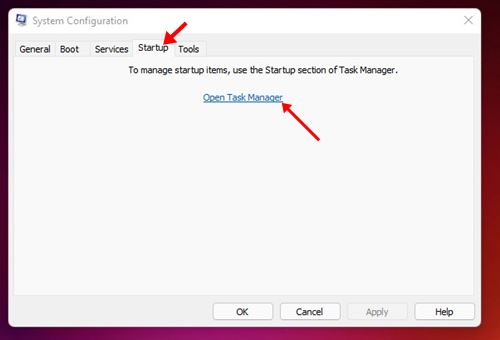
5. Selecteer onder Start een programma en klik op de knop UitzettenHerhaal deze stap totdat je alle programma's hebt uitgeschakeld. 🔒❌
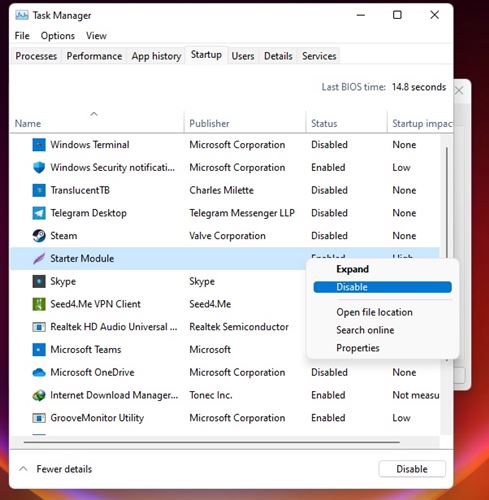
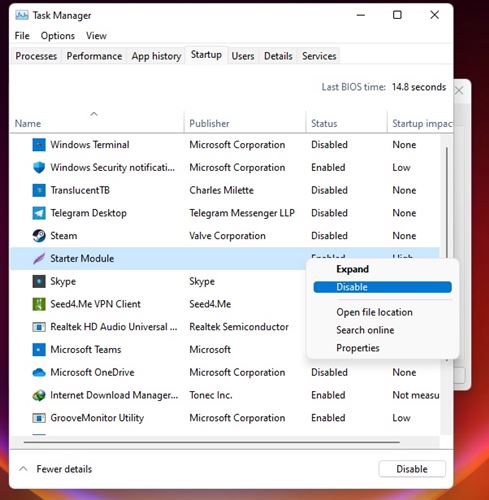
Start uw Windows 11-pc opnieuw op nadat u de wijzigingen hebt aangebracht. Uw pc start dan opnieuw op zonder apps van derden. Als Windows-beveiliging na het opnieuw opstarten wordt geopend, controleer dan uw recent geïnstalleerde apps en programma's. 🔄🖥️
8. Windows 11 updaten
Omdat Windows 11-updates naar verwachting nieuwe functies, bugfixes en beveiligingsverbeteringen met zich meebrengen, is het essentieel om het besturingssysteem up-to-date te houden. 📅✨
Windows-beveiliging start mogelijk niet vanwege een bestaande bug die Microsoft heeft verholpen met een systeemupdate. Daarom is het raadzaam Windows 11 bij te werken om problemen met deze bugs op te lossen.


Voor Windows 11 updaten, opent Instellingen > Windows Update en klik op de knop Controleer op updates.
9. Start uw Windows 11-pc opnieuw op
Als dit allemaal niet heeft gewerkt, Uw Windows 11-pc opnieuw instellen Het opnieuw opstarten van uw computer met de standaard opstartmodus zou uw laatste redmiddel moeten zijn. U hoeft de opdrachtregeltool niet te gebruiken om uw computer opnieuw op te starten en uw gegevens gaan niet verloren. ⚠️📂
In Windows 11 krijg je de resetopties in de app Instellingen en kun je je bestanden behouden. Maar met de reset worden alle instellingen en apps teruggezet naar hun standaardstatus. Zo doe je dat. Windows 11 opnieuw opstarten:
1. Klik op de startknop van Windows 11 en selecteer Configuratie.
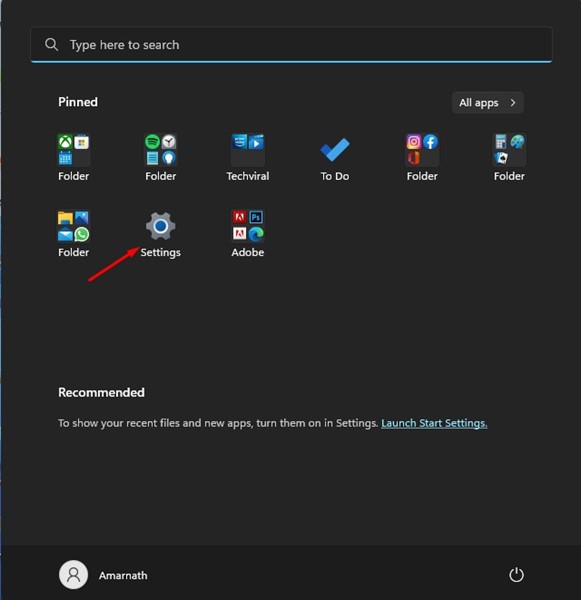
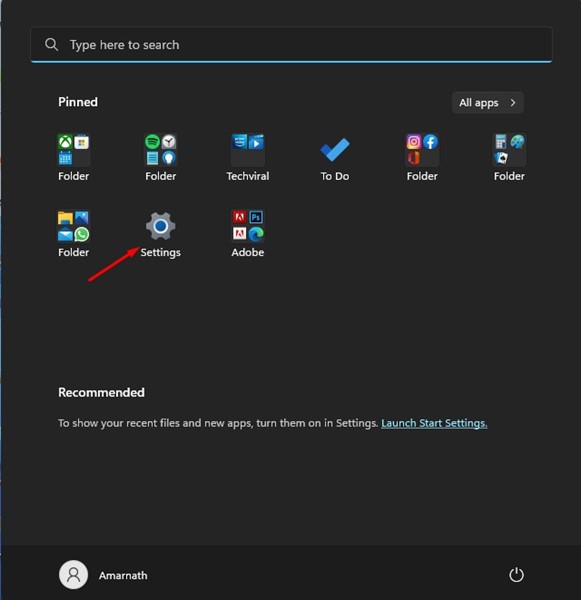
2. Wanneer de app Instellingen wordt geopend, gaat u naar Windows Update > Geavanceerde opties.
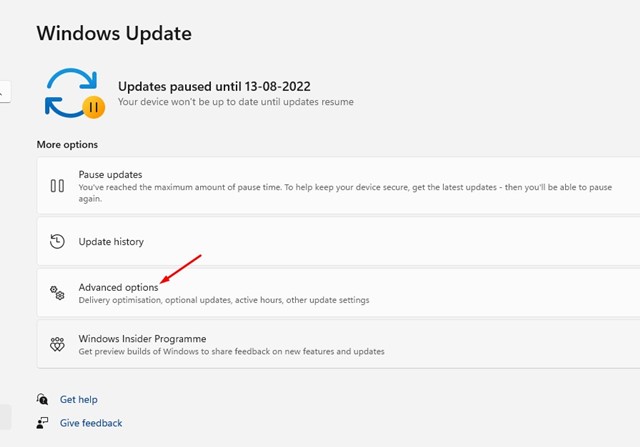
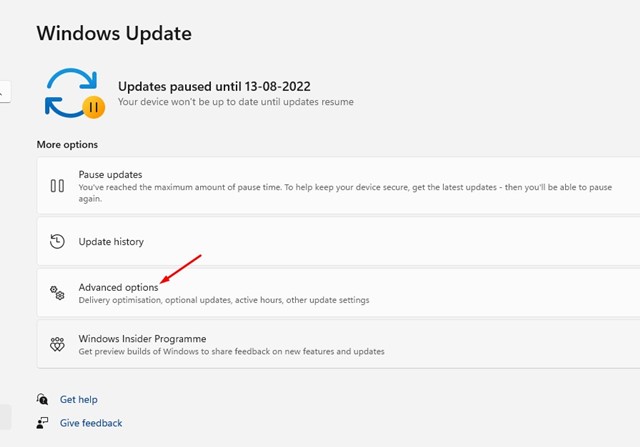
3. Klik aan de rechterkant op Herstel.
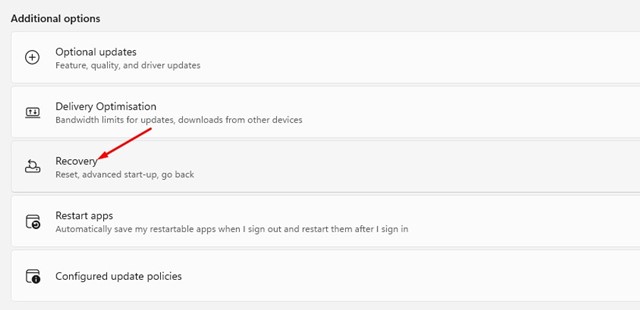
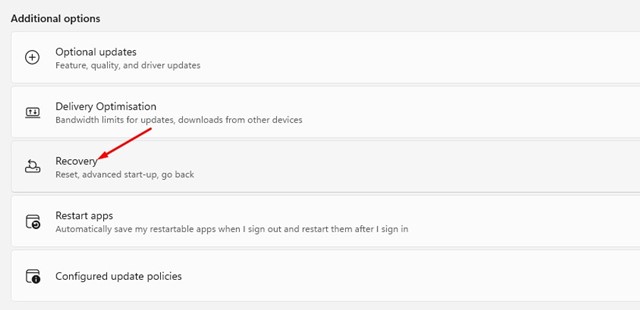
4. Scroll nu naar beneden naar de herstelopties en klik op de knop PC resetten.


5. Nu moet u kiezen of u uw bestanden wilt behouden of alles wilt verwijderen. Kies Bewaar mijn bestanden als je je bestanden wilt behouden. 📁💾


6. Volg na het selecteren de instructies op het scherm om het resetproces te voltooien. 🚀🔄
Open na het opnieuw opstarten de Windows-beveiligingsapp opnieuw. Deze keer wordt de Windows-beveiligingsapp wel geopend. 🎉✨
Wij zijn er zeker van dat deze methoden u zullen helpen het probleem van de app op te lossen Windows-beveiliging opent niet in Windows 11. Ik hoop dat dit artikel nuttig was! Deel dit met je vrienden. Heb je vragen? Laat het ons weten in de reacties! 📝💬